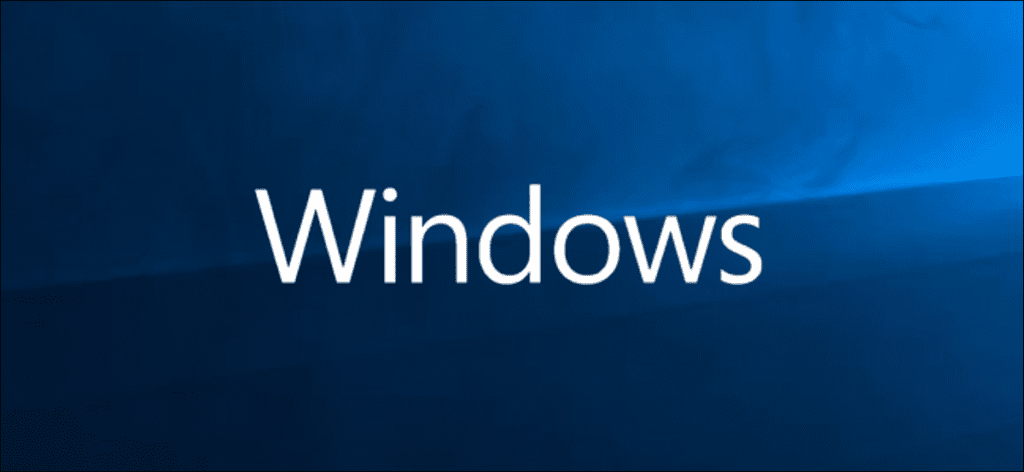No es raro que una aplicación deje de responder en Windows 10. Cuando esto sucede, puede forzar la detención de la aplicación, desbloqueando efectivamente esa aplicación. A continuación, se explica cómo forzar el cierre de una aplicación en Windows 10.
Prueba un atajo de teclado
Es frustrante cuando una aplicación que estás usando falla repentinamente. Todos hicimos esto haciendo clic desesperadamente en el botón «X» al menos 20 veces para cerrar el programa congelado. Hay una mejor manera.
Con la aplicación congelada enfocada, presione Alt + F4 en su teclado para cerrarla. Si el escritorio de Windows está enfocado en su lugar, verá un mensaje «Cerrar Windows» en su lugar.
No siempre funcionará, algunas aplicaciones bloqueadas simplemente no responden.
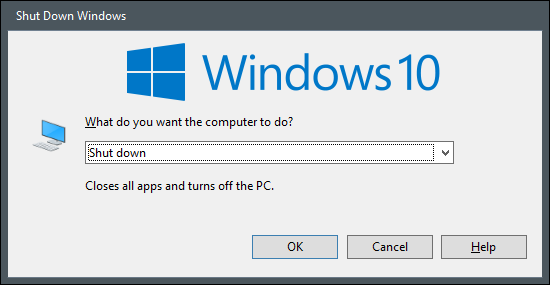
Forzar el cierre usando el Administrador de tareas
Como sugiere el nombre, el Administrador de tareas es una herramienta que muestra las aplicaciones en ejecución (así como otra información como el uso de recursos y las estadísticas de procesos) y le permite administrarlas desde cero de manera apropiada.
Para abrir el Administrador de tareas, puede presionar Ctrl + Shift + Esc en su teclado o hacer clic con el botón derecho en la barra de tareas de Windows y seleccionar «Administrador de tareas» en el menú.
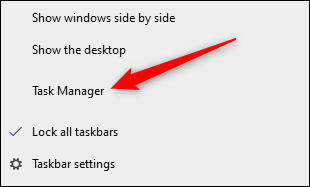
Con el Administrador de tareas abierto, seleccione la tarea que desea forzar el cierre, luego seleccione «Finalizar tarea».
Si no ve el nombre de la aplicación en la lista aquí, haga clic en «Más detalles» y búsquelo en la lista en la pestaña Procesos.
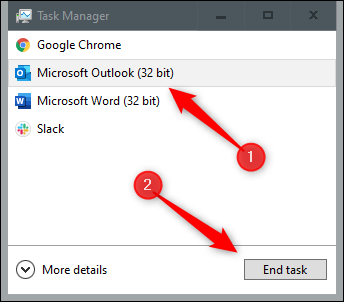
El programa congelado se cerrará ahora.
Forzar el cierre de una aplicación usando el símbolo del sistema
Puede buscar y forzar el cierre de tareas desde el símbolo del sistema. Abra el símbolo del sistema escribiendo «cmd» en la barra de búsqueda de Windows y luego seleccione la aplicación «Símbolo del sistema» en los resultados de la búsqueda.
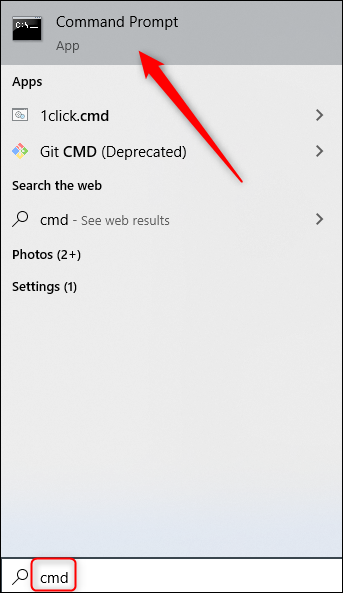
En el símbolo del sistema, escriba tasklist y presiona «Enter». Una vez ejecutado, el símbolo del sistema mostrará una lista de programas, servicios y tareas en ejecución.
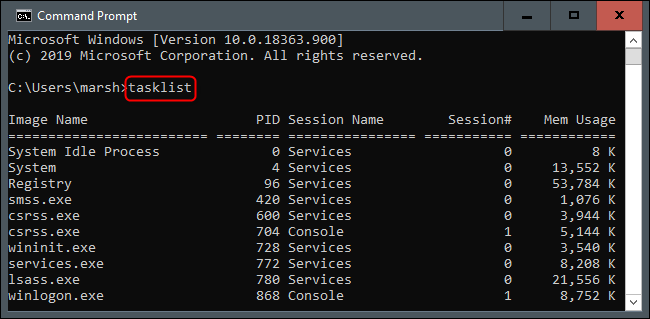
Es cierto que la lista puede ser un poco abrumadora, así que asegúrese de agregar .exe al final del nombre del programa. Una vez que esté listo para forzar el cierre del programa, ejecute este comando:
taskkill /im <program>.exe
Entonces, si quisiera forzar el cierre del Bloc de notas, ejecutaría este comando:
taskkill /im notepad.exe
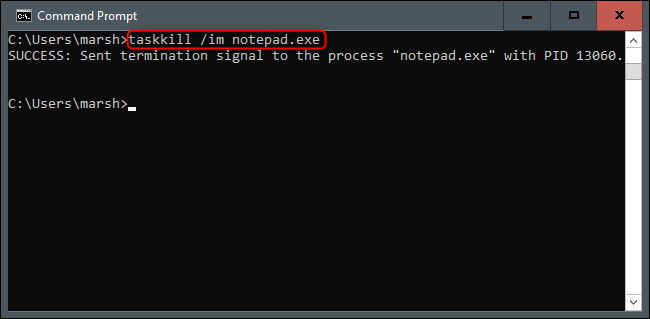
Se devolverá un mensaje de éxito, informándole que ha forzado con éxito la salida de la aplicación problemática.
Por supuesto, siempre puede reiniciar o apagar su PC para cerrar una aplicación realmente atascada.